我们都知道很多人在刚接触Windows 8时候,有一种无所适从的感觉,不知道该怎么使用,更不知道怎么切换到传统桌面下操作。熟悉Windows 8使用的用户知道登陆后第一个画面是“开始界面”,然后通过“桌面”磁贴点击切换到传统桌面。那么我们可以通过以下方式设置我们电脑开机后直接进入传统桌面。
首先我们可以利用Windows XP中常用的“显示桌面”文档,如果我们没有,也可以通过以下办法生成该文档。
1,打开记事本,输入以下内容:
1: [Shell]
2: Command=2
3: IconFile=explorer.exe,3
4: [Taskbar]
5: Command=ToggleDesktop

然后另存为后缀名为.scf的文件。

2,然后需要我们将生成的“显示桌面.scf”文件拷贝到”开始[菜单]”的“程序”的“启动”文件夹中。
这里我们可以在“计算机”地址栏中输入以下文字,回车。
%USERPROFILE%\AppData\Roaming\Microsoft\Windows\Start Menu\Programs\Startup
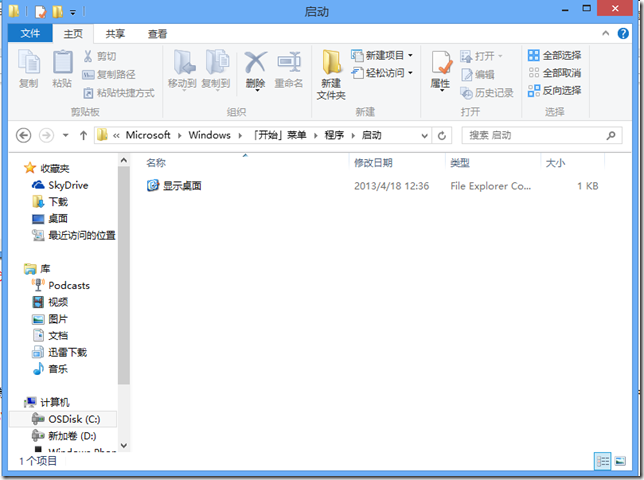
然后将“显示桌面.scf”文件拷贝进去。
接下来重新开机之后,就可以看到“开始画面”会短暂的出现一小段时间,然后就会自动切换到“传统桌面”了。
PS:传言Windows Blue中会把“开机直接进入传统桌面”功能加上去了,如果真加上去,那就方便多了!
相关阅读
- 暂无推荐
《》由网友“”推荐。
转载请注明: